Comment annuler le téléchargement des chansons Spotify pour libérer de l'espace de stockage
Spotify propose plus de 100 millions de chansons et cinq millions de podcasts, et vous pouvez y accéder gratuitement en ligne. Bien entendu, vous pouvez également tout télécharger pour une écoute hors ligne à condition de vous abonner à Spotify Premium. C'est idéal lorsque vous vous trouvez dans un endroit où la connexion Internet est mauvaise. Cependant, le cache de nombreuses chansons peut occuper une grande partie de l'espace de stockage de l'appareil, en particulier pour les téléphones portables. Lorsque le stockage de votre appareil ne suffit tout simplement pas, vous devez désinstaller des chansons Spotify.
Comment supprimer les téléchargements de Spotify sur mon appareil ? Cet article explique comment supprimer ou retirer les téléchargements de Spotify. Nous verrons également comment sauvegarder gratuitement la musique Spotify sur un disque externe ou un ordinateur avec un minimum d'effort. Lisez la suite pour en savoir plus.
Guide des matières Partie 1. Comment supprimer les téléchargements Spotify sur l'application mobile ?Partie 2. Comment supprimer les téléchargements Spotify sur l'application de bureau ?Partie 3. Autres conseils : conservez vos téléchargements Spotify pour toujours sans abonnement PremiumPartie 4. En conclusion
Partie 1. Comment supprimer les téléchargements Spotify sur l'application mobile ?
Les applications Android et iOS sont les options les plus populaires pour écouter Spotify En déplacement. Cependant, si vous avez téléchargé beaucoup de musique, la capacité de stockage de votre téléphone peut être limitée, surtout si elle était initialement modeste. Si votre téléphone n'a pas beaucoup d'espace de stockage, vous souhaiterez peut-être supprimer vos morceaux téléchargés pour économiser de l'espace précieux. Comment annuler le téléchargement de chansons Spotify ? Nous commencerons par l'application mobile. Voici comment supprimer les téléchargements de Spotify dans l'application mobile, et les étapes sont les mêmes pour les applications Android et iOS.
Attention: Spotify vous permet de télécharger uniquement des listes de lecture, des albums et des podcasts. Vous pouvez donc simplement supprimer des listes de lecture, des albums et des podcasts au lieu d'une seule chanson.
Supprimer des albums et des listes de lecture des téléchargements
Étape 1 : Ouvrez l’application Spotify et appuyez sur Votre bibliothèque en bas de l’écran.
Étape 2 : Appuyez sur le bouton Filtre téléchargé au-dessus de votre album ou liste de lecture enregistré.
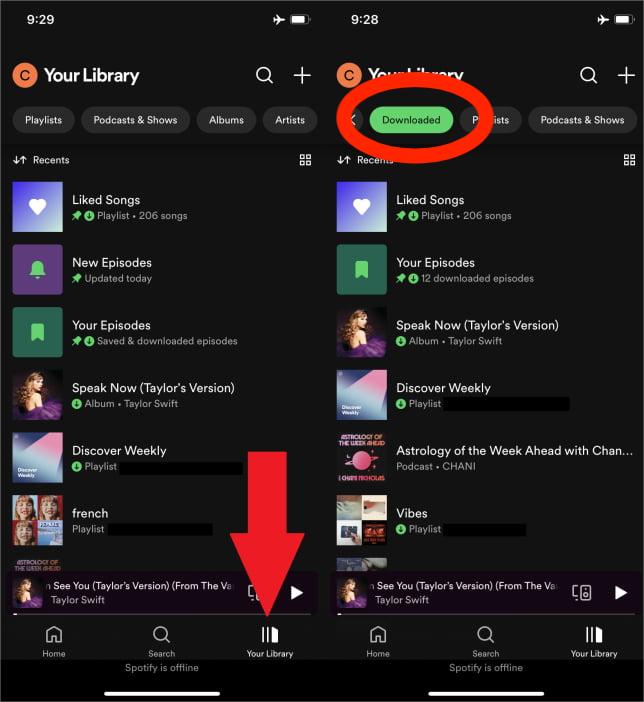
Étape 3 : Pour annuler le téléchargement de chansons Spotify, cliquez sur « Supprimer » pour confirmer la suppression de l'album ou de la playlist Spotify. Lorsque la flèche verte devient grise, cela signifie que l'album ou la playlist a été supprimé de vos téléchargements.
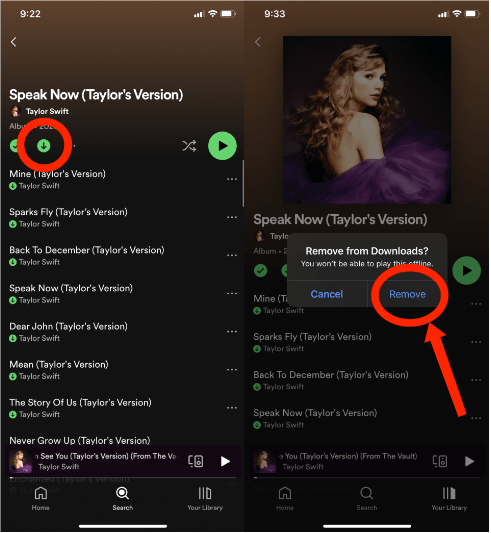
Supprimer tous les téléchargements Spotify en une seule fois
Comment annuler le téléchargement de chansons Spotify si vous avez enregistré des dizaines d'épisodes de podcast et d'énormes listes de lecture sur votre appareil ? Veuillez vous en débarrasser d'un seul coup et recommencer à zéro. Accédez à Accueil > Paramètres > Stockage > Supprimer tous les téléchargements.
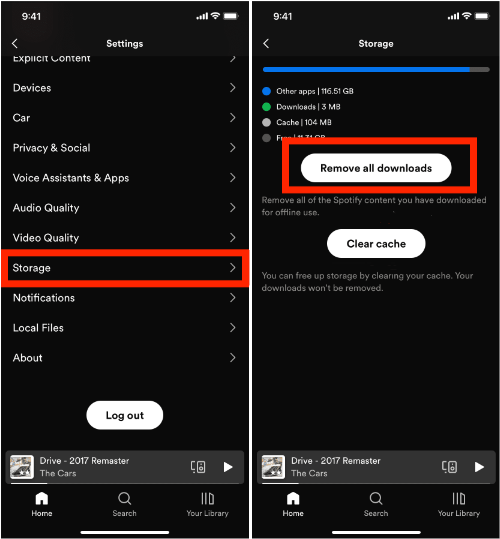
Partie 2. Comment supprimer les téléchargements Spotify sur l'application de bureau ?
Le processus de suppression des listes de lecture, des albums et des podcasts est similaire sur mobile si vous souhaitez libérer de l'espace de stockage sur le disque dur de votre ordinateur Windows ou Mac. Les étapes à suivre sont les mêmes quel que soit le système d'exploitation que vous utilisez. Voici comment annuler le téléchargement des chansons Spotify sur l'application de bureau :
Étape 1 : Ouvrez l’application de bureau Spotify et cliquez sur Votre bibliothèque dans le menu de gauche.
Étape 2 : Choisissez la playlist ou l'album téléchargé que vous souhaitez supprimer des téléchargements. Cliquez sur la flèche verte pointant vers le bas sous le nom de la playlist. Une fenêtre contextuelle s'affiche vous demandant de confirmer si vous souhaitez supprimer le téléchargement. Cliquez sur Supprimer.
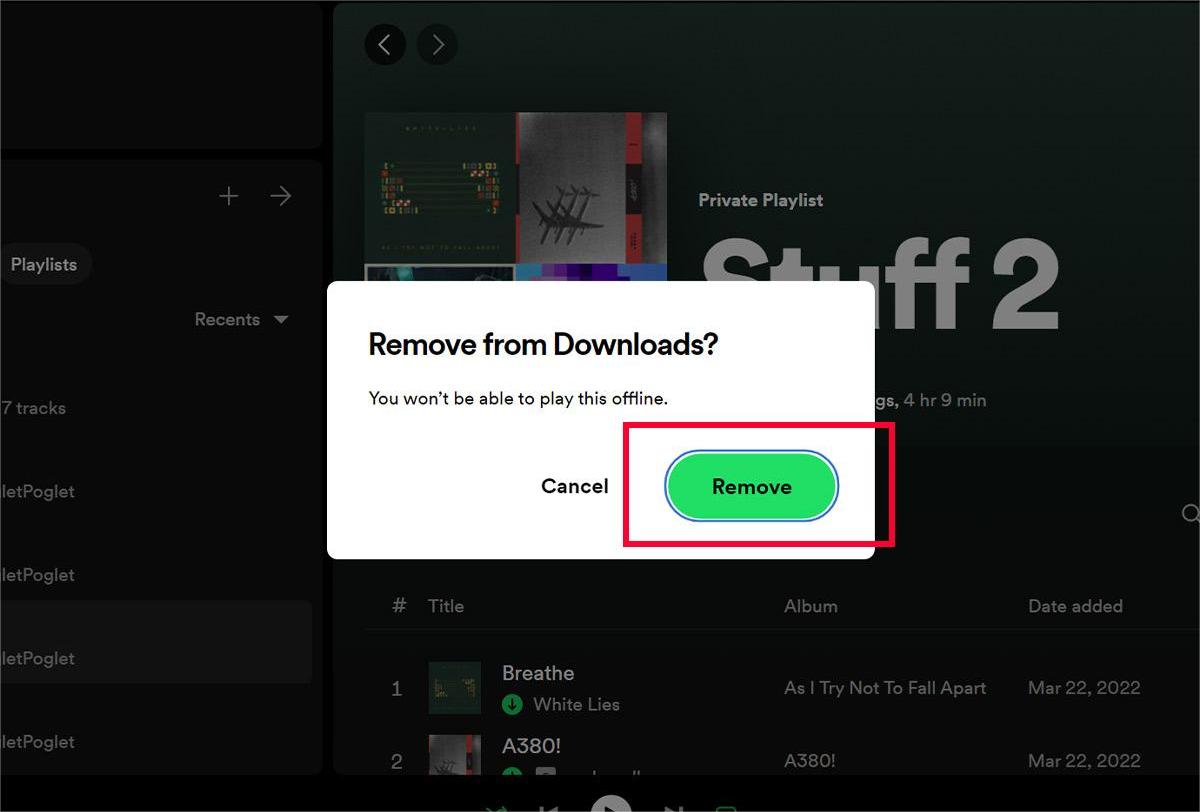
Étape 3 : La flèche deviendra grise pour indiquer que la liste de lecture a été supprimée.
Partie 3. Autres conseils : conservez vos téléchargements Spotify pour toujours sans abonnement Premium
Nous avons partagé avec vous comment annuler le téléchargement de chansons Spotify pour économiser de l'espace sur votre appareil, mais ce n'est que pratique. Si vous pensez que toutes les chansons sont bonnes, il est difficile pour vous de décider laquelle supprimer. Et si vous voulez les réécouter, vous devez les retélécharger avec Premium. C'est ennuyeux, nous avons donc trouvé un moyen pour vous de sauvegarder les téléchargements Spotify sans Premium. Dans cette partie, nous allons partager avec vous un outil appelé AMusiqueSoft Spotify Music Converter qui répondra le mieux à tous vos besoins et désirs en matière de musique.
AMusiqueSoft Spotify Music Converter permet à tous les utilisateurs Spotify gratuits et premium de télécharger de la musique pour une écoute hors ligne sans limiter le nombre de chansons pouvant être téléchargées. Vous pouvez télécharger des chansons individuelles ou des listes de lecture entières selon vos besoins. Ce convertisseur professionnel supprime le DRM de Spotify, permettant une meilleure compatibilité. AMusicSoft Spotify Music Converter fournit des options de format de sortie courantes, notamment MP3, M4A, FLAC, WAV, AIFF, AAC et ALAC. Cela signifie que les utilisateurs peuvent les conserver sur n'importe quel appareil et les lire avec tous les lecteurs multimédias comme ils le souhaitent. De cette façon, vous n'aurez pas à vous soucier de la disparition de vos chansons téléchargées.
Bien sûr, vous n'êtes pas obligé mise à niveau vers le plan Spotify Premium plus pour une écoute hors ligne car les utilisateurs gratuits peuvent également télécharger n'importe quel contenu via le lecteur Web Spotify intégré d'AMusicSoft ! AMusicSoft Spotify Music Converter a ses versions pour Windows et Mac. Ce convertisseur professionnel peut convertir vos fichiers musicaux 5 fois plus rapidement que les convertisseurs de base. Le programme peut convertir des fichiers Spotify volumineux et simples. Et vous obtiendrez les balises ID3 d'origine et d'autres informations de métadonnées après la conversion.
💡Obtenez ce logiciel AMusicSoft sûr et gratuit Spotify Music Converter en cliquant sur le bouton de téléchargement ci-dessous. Le logiciel peut être installé sur votre appareil Windows ou Mac.
Téléchargement gratuit Téléchargement gratuit
Étape 1 : Une fois installé, ouvrez le programme AMusicSoft. Connectez-vous à votre compte Spotify à l'aide de son lecteur Web Spotify intégré. Sélectionnez les chansons ou les listes de lecture Spotify que vous souhaitez télécharger, puis ajoutez-les à l'interface principale du convertisseur.

Étape 2 : Cliquez sur l'icône « Sortie » pour sélectionner MP3 comme format de sortie. Sélectionnez ensuite le dossier de sortie immédiatement en dessous du format de sortie.

Étape 3 : Naviguez vers le bas de la fenêtre, cliquez sur le bouton "Convertir" et attendez que l'application exécute la magie.

Partie 4. En conclusion
Pour résumer, télécharger vos morceaux préférés pour les écouter hors ligne est facile, mais libérer de l'espace de stockage à temps est essentiel pour les mises à jour du système et les performances globales de l'appareil. Vous connaissez désormais les moyens de détélécharger des chansons Spotify pour libérer de l'espace de stockage disponible sur votre appareil. N'oubliez pas cependant qu'il est préférable de sauvegarder votre musique Spotify à l'aide de AMusiqueSoft Spotify Music Converter avant de supprimer la musique téléchargée. De cette façon, vous pouvez télécharger autant de chansons que vous le souhaitez sans limite, et vous n'avez pas à vous soucier de perdre vos téléchargements.
Les gens LIRE AUSSI
- Comment supprimer les chansons téléchargées de Spotify
- Descargar Spotify Premium: Télécharger des pistes hors ligne
- Comment télécharger des chansons Spotify dans la bibliothèque musicale
- Spotify Playlist Downloader Chrome Extension que vous pouvez essayer
- Pouvez-vous conserver la musique téléchargée à partir de Spotify après l'annulation ?
- Comment écouter Spotify hors ligne sans téléchargement ?
- 6 meilleurs téléchargeurs de listes de lecture Spotify en ligne gratuits
- 5 meilleurs convertisseurs pour télécharger des chansons Spotify en MP3 en ligne
Robert Fabry est un blogueur passionné, un passionné de technologie, et peut-être pourra-t-il vous contaminer en partageant quelques astuces. Il a également une passion pour la musique et a écrit pour AMusicSoft sur ces sujets.